OpenOffice Base - Ein einfaches und nützliches Datenbank-Management-Tool
Wenn die meisten Leute an OpenOffice denken, denken sie an Textverarbeitung oder Tabellenkalkulation. Was viele nicht wissen, ist, dass OpenOffice auch Base enthält, ein Datenbanksystem, das in etwa dem von MS Access entspricht. Viele Unternehmen und Einzelpersonen nutzen diese Systeme, um auch technisch nicht versierten Personen das Eingeben, Speichern, Abrufen und Organisieren ihrer Daten zu ermöglichen. Mit Base können Sie einfachen Schritten folgen, um eine einfache und benutzerfreundliche Möglichkeit zum Speichern und Abrufen von Informationen mithilfe benutzerdefinierter Formulare und Berichte zu erstellen.
Basis bekommen
Base ist Teil des OpenOffice-Pakets und Pakete für alle Plattformen können hier heruntergeladen werden. Linux-Benutzer benötigen den manuellen Download wahrscheinlich nicht, da die vollständige OpenOffice-Suite normalerweise in den Standard-Repositorys der meisten Distributionen verfügbar ist. Ubuntu-Benutzer könnten zum Beispiel mit installieren
sudo apt-get installieren Sie openoffice.org-base
oder klicken Sie einfach auf den Link hier
Erstellen Sie Ihre Datenbank
Wenn Sie Base starten, werden Sie zu einem "Assistenten" geführt, der Sie durch die ersten Schritte führen kann. Während viele solcher Assistenten häufig im Weg sind, ist der Assistent für Base gut konstruiert und kann die ersten Schritte viel einfacher machen, als alleine zu gehen, besonders wenn Sie nicht viel Vertrautheit mit Datenbanksoftware haben.

Für die Zwecke dieses Handbuchs verwenden wir den Assistenten, um eine Datenbank zu erstellen, die Beispielinformationen zu Mitarbeitern enthält, und dann ein Formular zu erstellen, um diese Datenbank zu bearbeiten.
Im nächsten Schritt werden Sie möglicherweise aufgefordert, Ihre Datenbank bei OpenOffice zu registrieren. Dies ist keine Voraussetzung, es ist nur relevant, wenn Sie diese Datenbank mit anderen OO-Produkten integrieren möchten.

Bevor Sie fortfahren, sollten Sie das Kontrollkästchen " Tabellen mit dem Tabellen-Assistenten erstellen " aktivieren, insbesondere wenn Sie mit dem Datenbank-Design noch nicht vertraut sind.
Tabellen erstellen
Der vorherige Schritt sollte beendet sein, indem Sie Ihre neue Datenbank in einer Datei speichern. Wenn Sie das Kontrollkästchen für den Tabellenassistenten aktiviert haben, sollten Sie jetzt zu einem Bildschirm weitergeleitet werden, auf dem Sie die Informationen angeben können, die Ihre Datenbank enthalten soll.

Wie bereits erwähnt, erstellen wir eine Beispieldatenbank mit Mitarbeiterinformationen für ein fiktives Unternehmen. Mit den Optionsschaltflächen und Dropdown-Menüs auf dem Assistentenbildschirm können Sie aus bereits vorhandenen Beispielfeldern auswählen. Hier haben wir eine kleine Auswahl der möglichen mitarbeiterbezogenen Felder ausgewählt, die von Base angeboten werden.
Das Datenbankdesign ist hier ein viel zu großes Thema, auf das wir hier im Detail eingehen werden. Daher werden wir nur ein paar Grundlagen erwähnen und einige Links unten auf dieser Seite für weitere Details hinterlassen. Für den Anfang sollte jede Tabelle nur eine Idee darstellen - dh die Employee-Tabelle sollte keine Versandinformationen enthalten. Wenn Sie feststellen, dass Sie etwas in eine Tabelle einfügen, die nicht mit dem Titel dieser Tabelle übereinstimmt (z. B. Mitarbeiter oder Abrechnung), gehört sie wahrscheinlich in eine andere Tabelle.
Zweitens ist es wichtig, dass Tabellen einen Primärschlüssel haben . Kurz gesagt bedeutet dies, dass Tabellen im Allgemeinen eine Spalte haben sollten, in der jede Zeile in dieser Spalte für diese Tabelle eindeutig ist. Das mag verwirrend klingen, aber es bedeutet normalerweise nur, dass Sie eine Spalte wie EmployeeID benötigen, und jeder Eintrag hat eine andere, eindeutige Nummer. Es gibt (wahrscheinlich) keine Möglichkeit, dass zwei Mitarbeiter dieselbe ID-Nummer haben, also ist es ein perfekter Primärschlüssel.
Auf der zweiten Seite des Tabellenentwurfsassistenten geben Sie an, welche Art von Daten in dieses Feld übernommen werden. Eine Nummer wie EmployeeID ist sinnvoll als Ganzzahl, und Textfelder wie Vor- und Nachname sollten Text sein (CHAR oder VARCHAR). Wenn Sie die Felder aus den Dropdown-Menüs im Assistenten auswählen, sollten diese Typen automatisch auf die richtigen Felder angewendet werden.

Wenn es wichtig ist, dass ein Datensatz ein bestimmtes Feld enthält (in unserem Beispiel muss der Mitarbeiter eine ID-Nummer haben), stellen Sie sicher, dass für dieses Feld Eintrag erforderlich auf Wahr gesetzt ist, wie im obigen Screenshot. Dadurch kann sichergestellt werden, dass alle neuen Einträge unabhängig von den Benutzern den Regeln Ihrer Datenbank entsprechen müssen.
Auf der nächsten Seite werden Sie aufgefordert, einen Primärschlüssel festzulegen. Wie oben erwähnt, ist es im Allgemeinen eine gute Idee, eine Spalte in Ihrer Tabelle als Primärschlüssel festzulegen. Denken Sie daran, dass jedes Feld in dieser Spalte für diese Tabelle eindeutig sein muss, damit es als Primärschlüssel fungiert. Wenn Sie den Beispielen folgen, verwenden Sie EmployeeID als Schlüssel, da Sie zuverlässig davon ausgehen können, dass jeder Benutzer einen anderen hat.

Sobald Sie Ihre Tabelle benannt haben, können Sie Ihre Datenbank und Tabellen einrichten. Bevor Sie fortfahren, haben Sie die Möglichkeit, im Assistenten zu bleiben, um Ihr erstes Formular zu erstellen, was wir für dieses Handbuch tun werden.
Formulare erstellen
Jede Datenbank kann Informationen speichern, aber Tools wie Base und Access gehen noch einen Schritt weiter und ermöglichen Ihnen das Erstellen der Benutzeroberfläche zum Anzeigen und Bearbeiten Ihrer Daten. Wenn Sie mit dem Assistenten fortgefahren sind, befinden Sie sich jetzt an einem Ort, an dem Sie diese Formulare erstellen können.

Ein Formular in Basisbegriffen ähnelt einer Webseite. Es ist ein visueller Ort zum Anzeigen, Eingeben und Verwalten der Informationen in Ihren Tabellen. Ihr Formular kann beliebig angeordnet werden und nur die von Ihnen ausgewählten Informationen anzeigen. In diesem Beispiel wird ein Formular aus den Feldern ID, Name und Titel erstellt .
Die meisten Optionen des Formularassistenten sind nicht kritisch und können problemlos ignoriert werden. Stellen Sie jedoch sicher, dass Sie den Layoutabschnitt und Schritt 6 im Assistenten überprüfen, um festzulegen, ob das Formular schreibgeschützt sein soll.

Fazit
Jetzt, da Sie wissen, wie Sie eine Datenbank erstellen, Tabellen erstellen und bearbeiten und die Grundlagen von Formularen kennen, können Sie Base als Grundlage für einige erstaunlich nützliche Anwendungen verwenden. Software wie Base wird von unzähligen Organisationen, großen und kleinen, verwendet, weil Sie viele der Vorteile einer benutzerdefinierten Datenbankanwendung nutzen können, ohne eine Datenbankanwendung selbst schreiben zu müssen. Wenn Sie Erfahrungen mit Base oder ähnlicher Software hatten, lassen Sie es uns in den Kommentaren wissen.

![Wie man intelligente Postfächer liefert [Mac]](http://moc9.com/img/smartmail-spotstation.jpg)


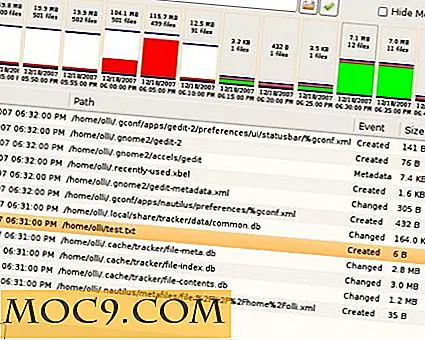

![Was ist dein bevorzugtes Gerät zum Surfen im Internet? [Umfrage]](http://moc9.com/img/loading.jpg)
